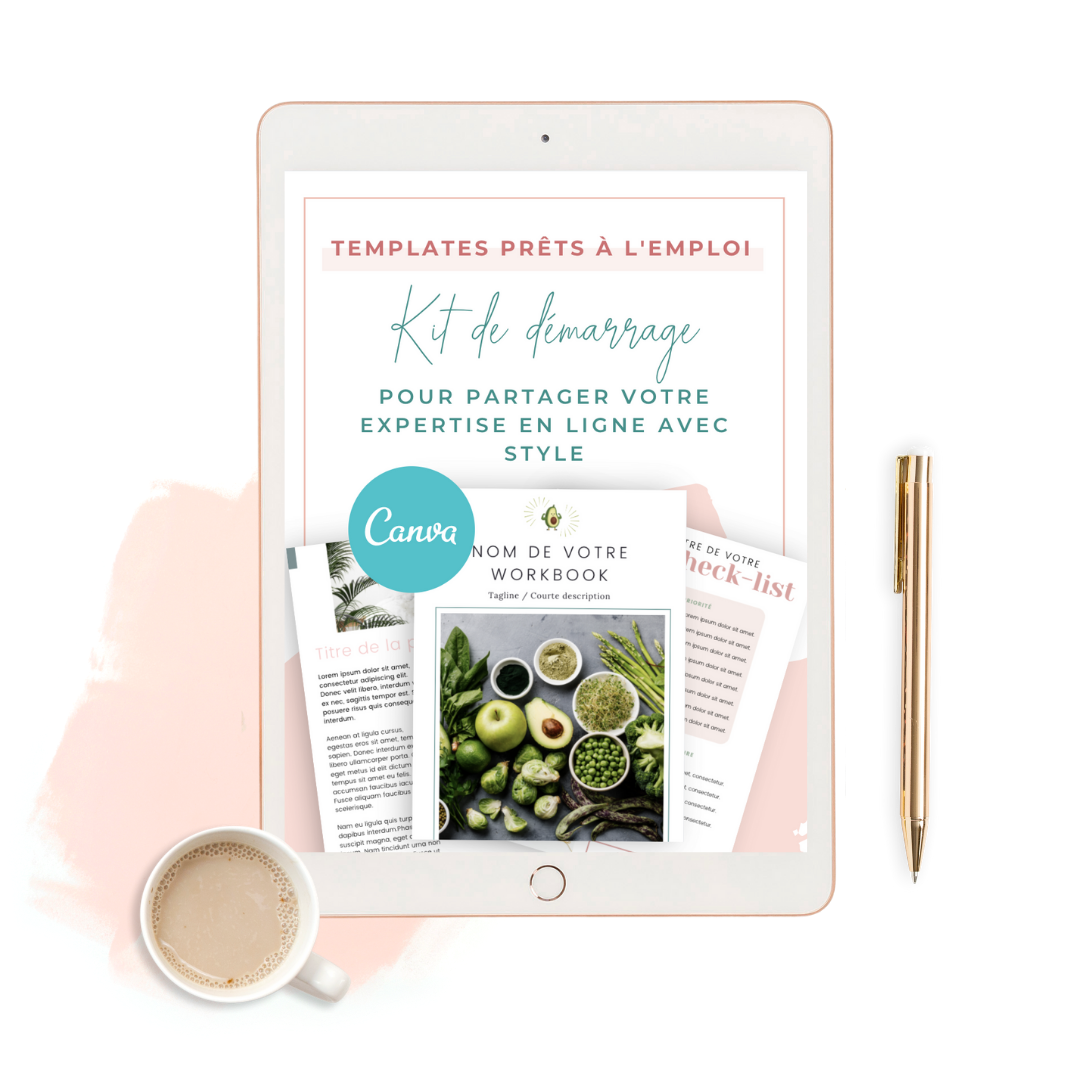Il est d’usage de dire qu’on ne peut pas améliorer ce qu’on ne mesure pas.
Donc, le meilleur moyen d’améliorer sa stratégie en ligne sur Facebook, c’est de mesurer ce qui s’y passe…
Oui… mais… comment fait-on cela ?
Eh bien très simplement grâce à l’outil statistiques de Pages que propose Facebook.
Le problème toutefois, c’est que l’outil statistiques de Pages est bien plus qu’un simple outil… c’est un véritable couteau suisse 🗡🇨🇭.
On peut vite s’y perdre, se sentir submergée et dépassée, et ne pas savoir :
- quelles sont les données clé à analyser,
- quelles conclusions déduire de ces chiffres,
- et quelles actions mettre en place pour améliorer sa stratégie !
C’est pourquoi on a décidé de vous lister dans le présent guide de l’outil statistiques des Pages Facebook :
- Chaque onglet statistiques,
- Quels types de données y sont analysées,
- A quoi servent ces statistiques et qu’est-ce qu’elles disent de votre audience et de votre contenu.
Mais avant de commencer, voyons voir où vous allez pouvoir accéder à l’outil statistique des Pages Facebook.
Où se trouve l’outil statistiques des pages sur Facebook ?
Vous l’aurez compris, il s’agit des statistiques de vos Pages et non de votre profil personnel ! C’est un outil professionnel et non personnel 😉.
Vous allez donc pouvoir accéder à l’outil statistiques des pages de Facebook, directement à partir de… votre Page 😅.
Une fois que vous aurez cliqué sur “statistiques” vous arriverez sur l’outil statistiques de la Page Facebook et ses 19 onglets latéraux :

Voyons ce que vous trouverez dans chaque onglet des statistiques de page et en quoi ces informations pourront vous aider à améliorer votre stratégie Facebook.
1) Statistiques Facebook : L’onglet “Synthèse”
C’est comme un tableau de bord en 3 parties :
La première partie est le résumé de votre page
Ce résumé reprend les statistiques les plus importantes que vous pouvez aussi retrouver dans les autres onglets de l’outil statistiques de la page.
Vous y verrez ainsi d’un coup d’œil 👀 combien de j’aime et d’abonnés vous avez eus, le nombre de vue de votre page, le nombre de personnes touchées par vos stories etc.
Vous avez la possibilité d’avoir ce résumé – avec les tendances à la hausse ou à la baisse – pour le jour même, la veille, les 7 derniers jours ou les 28 derniers jours.
👍 C’est une bonne façon de voir les performances de votre Page. Si vous voyez beaucoup de vert, c’est bon signe 😅 ! C’est aussi une bonne façon de suivre les effets de votre dernière stratégie. Si vous avez décidé de mettre votre focus sur les stories, vous verrez en un coup d’œil le nombre de personnes touchées et si la tendance est à la hausse.
La deuxième partie résume vos 5 dernières publications
Vous verrez notamment combien de personnes ont été touchées (couverture) et le nombre d’interactions avec votre publication (clic, réactions, commentaires et partages).
En cliquant sur le titre de votre post, vous aurez le détail des interactions :
👍 C’est une bonne façon de voir en un coup d’œil les publications qui fonctionnent bien ! Cela devrait vous inspirer à faire ce même genre de contenu. Vous avez aussi la possibilité d’afficher plus de posts.
La troisième partie vous permet de surveiller d’autres pages Facebook
C’est une fonctionnalité de l’outil statistiques des pages Facebook qui vaut de l’or et qu’on a tendance à négliger (ou ne pas connaître) !
Cela vous permet de comparer votre page avec 4 autres pages qui œuvrent dans le même domaine que le vôtre. Si vous êtes dans la nutrition, vous voudrez probablement ajouter les Pages de vos pairs.
Cela vous permet de voir comment se situe votre page et surtout de voir ce qui marche dans votre domaine.
En cliquant sur le nom de la page, Facebook vous montrera quels sont les meilleurs posts qui ont fonctionné pour ces comptes, sur la semaine écoulée :
👍 Cette 3ème partie de l’onglet “synthèse” de vos statistiques de page Facebook est donc une bonne façon de faire de la veille concurrentielle 👁.
💡Vous pouvez exporter toutes ces données (et bien plus encore) au format CSV ou Excel pour approfondir votre analyse 👇
2) Statistiques Facebook : L’onglet Creator Studio
Facebook a désormais ajouté une fonction statistiques dédiée aux vidéos dans Creator Studio. Lorsque vous cliquez sur cet onglet, cela vous amène par défaut sur les statistiques de vos vidéos et leurs performances.
Au bas de cette page, vous retrouverez chacune de vos vidéos avec des indicateurs clé concernant leur visionnage.
Pour chacune de vos vidéos, vous pourrez ainsi voir combien elles ont eu :
- de vues de 3 secondes,
- de vues de 15 secondes,
- et de vues d’au moins une minute (ce n’est donc plus lié au scroll, mais ça manifeste un intérêt certain de votre audience).
Vous aurez aussi accès aux statistiques concernant :
- Le nombre d’utilisateurs atteints par votre vidéo,
- La durée moyenne pendant laquelle chaque utilisateur a visionné votre vidéo (et donc son intérêt),
- Les réactions, commentaires et partages que votre vidéo a engendrés,
- La courbe de rétention de l’audience qui vous permet de savoir à quel moment votre audience cesse de regarder votre vidéo,
- La Sources des vues, donc comment vos lecteurs “tombent” sur vos vidéos : par recommandations, en tant qu’abonnés ou suite à un partage,
- Des statistiques démographiques concernant votre audience (Pays, Région, Âge et genre),
- Le nombre et le type de clics,
- Et un résumé comparatif de la performance de votre vidéo au regard de vos autres publications.
👍 Si vous partagez beaucoup de vidéos sur votre page Facebook, les statistiques de Creator Studio sont une véritable mine 💎 d’informations et c’est vraiment l’endroit où vous devez aller chaque jour pour ajuster votre stratégie en ligne !
3) Statistiques Facebook : L’onglet “Abonnés”
Alors on va tout de suite répondre à une question fréquente 👇
Quelle est la différence entre le “j’aime” une page et le “je m’abonne” à une page ?
Le fait d’aimer une page veut dire qu’on apporte notre soutien à cette page. On devient une fan et on est automatiquement abonnée à ladite page. Concrètement, cela signifie qu’on verra ses publications dans notre fil d’actualité et les gens pourront savoir qu’on aime cette page, car cela sera indiqué dans la section “à propos” de notre profil Facebook.
Lorsqu’on s’abonne à une page, cela signifie qu’on va voir dans notre fil d’actualité les publications de la page, mais on n’aura pas manifesté notre soutien à cette page, et personne ne verra qu’on y est abonnée.
Pour résumer :
- Lorsqu’on aime une Page, on y est automatiquement abonnée,
- On peut toutefois décider de ne plus y être abonnée, tout en l’ayant aimée (juste pour la soutenir alors qu’on a aucun intérêt à lire ses publications),
- Et on peut s’abonner à une Page sans l’aimer (c’est pratique pour la veille concurrentielle 😅).
Facebook a décidé de progressivement faire disparaître la possibilité d’aimer une page au profit de l’abonnement que vous pouvez paramétrer en cliquant sur le bouton « déjà abonné(e) ».

Nous vous conseillons donc de porter plus d’attention à votre nombre d’abonnés qu’aux mentions j’aime !
Dans l’onglet “abonnés” de l’outil statistiques des Pages de Facebook, vous pourrez suivre le nombre de personnes qui se sont abonnées à votre Page, mais aussi le nombre de personnes qui se sont désabonnées !
Enfin, en bas de la page, vous pourrez voir où se sont produits les abonnements :
En cliquant dans la partie droite, vous aurez le détail pour chaque source, à savoir :
- Sur votre Page : les gens se sont abonnés directement à partir de votre Page,
- Bureau non catégorisé : la source n’est pas connue, mais vient d’un ordinateur,
- Suggestion de Pages : lorsqu’une personne s’abonne à une Page, Facebook lui suggère des Pages similaires
- Rechercher : l’abonnement résulte d’une recherche faite sur Facebook
👍 Attention : si les statistiques “Abonnés” révèlent que vous avez un grand nombre de désabonnements, c’est peut-être que le contenu partagé auprès de vos abonnés n’est pas pertinent, ou que les personnes qui se sont abonnées à votre Page ne sont définitivement pas votre client idéal !
4) Statistiques Facebook : L’onglet “Publicités”
Vous y trouverez les statistiques liées aux publicités que vous avez faites directement à partir de votre Page et non dans votre Business Manager.
5) Statistiques Facebook : L’onglet “Mentions J’aime”
Vous trouverez sous cet onglet :
- Un premier cadre dans lequel vous pourrez faire coulisser un curseur pour choisir sur quelle période vous voulez mesurer les statistiques qui suivent,
- Un deuxième cadre qui indiquera le nombre de mentions j’aime reçu,
- Un troisième cadre qui vous donne le nombre de j’aime organiques, payants (issus de la publicité) et le nombre de personnes qui n’aiment plus votre Page,
- Et un dernier cadre qui indique la source des mentions j’aime : directement à partir de votre page, à partir d’une recherche ou autre.
En cliquant sur les onglets sous “Benchmark” vous accéderez aux moyennes pour chaque statistiques.
👍 Comme on l’a vu sous l’onglet “abonnés” la mention j’aime est appelée à disparaître sur les nouvelles Pages de Facebook ; il faut donc y consacrer une attention toute relative.
6) L’onglet “Couverture” de l’outil statistiques des Pages Facebook
La couverture correspond au nombre de personnes qui ont vu du contenu issu de votre Page ou concernant cette dernière. Cet indicateur est une estimation.
Les statistiques que vous trouverez dans cet onglet sont :
- la couverture payante (publicité) vs organique (naturelle) de vos publications, c’est-à-dire le nombre de personnes qui ont vu une de vos publications au moins une fois.
- la couverture de vos stories,
- le nombre de fois où des gens ont recommandé votre Page dans des publications et commentaires,
- le nombre des réactions, commentaires, partages, réponses et autre,
- les mentions J’aime et autres réactions à vos publications de Page,
- les publications qui ont été masquées, signalées comme indésirables et les pertes de mentions j’aime,
- la couverture payante vs organique de votre Page, c’est-à-dire le nombre de personnes qui ont vu du contenu de votre Page ou à propos de votre Page.
👍 Lorsqu’une publication suscite beaucoup de réactions, Facebook la montrera à plus de gens.
N’hésitez pas à regarder les posts qui génèrent des réactions et faites-en plus !
De la même façon, allez voir dans le cadre des publications qui ont été masquées, signalées comme indésirables et les pertes de mentions j’aime, ce qui déplait à votre audience, pour en faire moins !
7) Statistiques Facebook : L’onglet “Vue de la Page”
Les vues de la Page correspondent au nombre de fois où des personnes ont vu le profil de votre Page, qu’elles soient connectées à Facebook ou pas.
Vous trouverez sous cet onglet 4 cadres :
- Le premier cadre pour régler les dates de recherche,
- Le deuxième cadre qui indique le nombre de fois où les gens ont vu votre Page pour la date configurée, avec la possibilité de voir ces chiffres pour chaque onglet de votre profil de Page ; si une même personne visite deux fois votre page, ça sera compté comme 2 vues.
- Le troisième qui vous donne le nombre de visiteurs connectés qui ont vu votre Page, avec une répartition par onglets de Page, par âge et genre (optionnel), par pays et ville (optionnel selon le volume de trafic) et par appareil ; si une même personne visite deux fois votre page, cela sera compté comme 1 seule vue.
- Et un dernier cadre qui indique le top 5 des sources de trafic vers votre Page.
👍 L’analyse par sections – dans le deuxième cadre – vous permettra de voir à quoi s’intéresse principalement votre audience.
8) Statistiques Facebook : L’onglet “Actions sur la Page”
Ces données de l’outil statistiques des Pages Facebook, vous renseigne sur les actions entreprises par vos visiteurs. Que font-ils une fois arrivés sur votre Page ?
Les actions recensées sont au nombre de 4 :
- Les clics sur Itinéraire,
- Les clics vers le site web,
- Les clics sur le bouton d’action,
- Et les clics sur le numéro de téléphone.
Les clics sur le bouton d’action correspondent aux clics sur le bouton d’appel à l’action que vous aurez configuré sur votre Page, et qui invite votre visiteur à faire une action en priorité 👇
Personnellement, nous invitons nos visiteurs à rejoindre notre communauté privée “Elles Sont Meraki” 👇
Les statistiques “Actions sur la Page” nous permettent de voir combien de demande d’accès à notre communauté proviennent de notre bouton d’appel à l’action et l’effectivité de ce dernier.
👍 Vous pourrez accéder, pour chaque type d’actions et suivent votre volume de trafic, aux statistiques par âge et genre, pays, ville et appareil. Ces informations sont importantes, pour mieux cerner quelles actions sont effectuées, par quel type de visiteur ! Si vous travaillez en présentiel, le nombre de clics sur itinéraire ou sur numéro de téléphone peut être une donnée importante. Et si vous développez une activité en ligne, le nombre de clics vers votre site web sera à considérer.
9) Statistiques Facebook : L’onglet “Publications”
Ce sont probablement les statistiques les plus importantes si vous êtes un créateur de contenu !
Le premier cadre vous permettra de voir quand votre audience est active en ligne (mais pas nécessairement sur votre page 😬), suivant les jours et les heures :
En passant votre souris sur chaque jour de la semaine, vous pourrez voir s’afficher sa courbe juste en-dessous, par rapport à la moyenne des jours.
👍 Il n’y a pas d’heure idéale pour poster sur Facebook, mais stratégiquement, il vaut toutefois mieux éviter de publier vos posts au creux de la vague !
⚠️ Facebook précise que les statistiques pour l’heure de la journée correspondent au fuseau horaire du Pacifique. On pourrait croire que notre audience n’est pas en ligne à 18 heures, mais c’est une erreur, car ce n’est pas notre fuseau horaire !
Dans ce même cadre, les onglets “type de publications” et “meilleures publications des pages que vous surveillez” vous indiquera le type de publication qui emporte le plus d’engagement et de portée (donc à privilégier), et les meilleures publications des pages que vous surveillez (Cf onglet #1 Synthèse).
Toutes les publications
C’est dans ce cadre que sont listées toutes vos publications avec les informations y afférentes, à savoir :
- la date de publication,
- l’aperçu de la publication avec le lien pour y accéder directement,
- le type de publication,
- le ciblage,
- la couverture,
- et les interactions.
Grâce aux petites flèches grises en haut du cadre, vous pouvez avoir accès à plus d’informations concernant chaque post 👇
Et si vous cliquez sur le lien de la publication, vous aurez accès en détail à ses performances :
10) Statistiques Facebook : L’onglet “Publications avec produits identifiés”
Nous ne parlerons pas de cette fonctionnalité de l’outil statistiques des Pages Facebook, car elle est à l’usage des revendeurs de produits physiques qui ont activé l’option boutique sur leur Page… ce que nous ne sommes pas et n’avons pas 🤷♀️.
Vous pouvez vous référer à l’aide de Facebook « Identifier des produits » pour en savoir plus.
11) Statistiques Facebook : L’onglet “Contenu de marque”
Là encore, cette statistique nous est étrangère et est réservée à une minorité puisqu’il s’agit de suivre les performances des publications “contenu de marque”.
Un contenu de marque est un contenu réalisé par un influenceur ou un éditeur dans le cadre d’un partenariat sponsorisé avec une marque et ressemble à ceci 👇
Les publications de contenu de marque mettent en avant votre Page avec la Page d’une marque, et apparaissent avec une légende Partenariat rémunéré en gris.
12) Statistiques Facebook : L’onglet “Évènements”
Cet onglet vous permet de suivre les statistiques clé des évènements organisés par votre Page. Vous pourrez notamment y voir :
- Personnes touchées : nombre de personnes dont l’écran a affiché des informations à propos d’un évènement de votre Page.
- Vues de la page de l’évènement : nombre de personnes qui ont vu n’importe quel évènement hébergé par votre Page.
- Clics sur Acheter des billets : le nombre de clics sur les URL de vente de billets pour tous les évènements contenant un lien pour acheter des billets.
En bas de la page, vous pourrez voir des indicateurs concernant les évènements individuels à venir ou passés :
- Réponses : nombre de personnes qui ont répondu Intéressé(e) ou Participe à l’évènement.
- Couverture : nombre de personnes dont l’écran a affiché des informations à propos de votre évènement.
Vous pouvez consulter d’autres indicateurs (p. ex. : ville actuelle des membres de votre audience sur leur profil) et des actions recommandées directement sur l’évènement de votre Page.
Et vous pourrez même créer des évènements en ligne payant à partir de cet onglet !
13 et 14) Statistiques Facebook : L’onglet “Vidéos” et l’onglet “Stories”
A ce stade, vous avez compris le principe, donc, via ces onglets, vous obtiendrez le nombre de vues de vos différentes vidéos et stories, la durée moyenne de visionnage etc.
15) Statistiques Facebook : L’onglet “Groupes”
Vous pourrez accéder aux statistiques de vos groupes par ce biais, ou directement au sein de vos groupes 👇

16) Statistiques Facebook : L’onglet “Personnes”
Grâce à cet outil statistiques des Pages Facebook, vous en saurez plus sur les gens qui ont aimé votre page (vos fans), qui ont vu vos posts et qui se sont engagés avec.
Vos Fans
💡 Souvenez-vous qu’on a vu la différence entre fans et abonnés sous l’onglet #3 !

Ce premier onglet segmente vos fans par groupe d’âge, de genre, pays, ville et langue.
Vos abonnés
On retrouve ces mêmes informations pour vos abonnés :
Personnes touchées
C’est le nombre de personnes qui ont vu du contenu de votre Page, ou du contenu la concernant, sur les 28 derniers jours. Les données sont aussi regroupées par âge et par genre et par Pays, Ville et Langue.
Personnes engagées
C’est le nombre de personnes qui ont commenté, aimé, partagé une de vos publications ou qui se sont engagés avec votre Page. Les données sont aussi regroupées par âge et par genre et par Pays, Ville et Langue.
👍 Toutes les données de l’onglet statistiques “Personnes” vous permettent de vérifier que vous êtes bien en phase avec votre client idéal, et si vous ne le connaissez pas, cela vous donnera de précieuses indications sur qui vous attirez !
Personnellement, notre client idéal est une femme qui a entre 35 et 55 ans et qui parle français. Au vu de nos statistiques, nous sommes rassurées quant à l’audience qui suit notre Page 😅.
17) Statistiques Facebook : L’onglet “Messages”
Vous trouverez sous cet onglet les statistiques concernant vos conversations en tant que Page sur Messenger :
- Le nombre total de conversation,
- Le temps moyen de réponse,
- Le nombre de conversations qui ont été effacées,
- Le nombre de conversations qui ont été marquées comme Spam ou bloquées.
👍 Si votre stratégie prospects repose sur une prise de contact via Messenger, alors vous devez prêter attention à ces statistiques !
18) Statistiques Facebook : L’onglet “API”
L’API de l’outil statistiques des Pages Facebook, est une fonctionnalité avancée que nous n’utilisons pas. Nous ne sommes donc pas en mesure de vous en parler 🤷♀️.
19) Statistiques Facebook : L’onglet “Commandes”
Si vous avez configuré une section Boutique sur votre Page et que vous utilisez la boîte de réception de celle-ci pour confirmer le paiement des acheteurs, c’est ici que vous pourrez suivre le nombre de commandes que vous avez reçues et les revenus générés par ces dernières.
Voilà qui termine cette longue liste des différents onglets de données que vous offre l’outil statistiques Facebook pour les Pages !
Comme nous venons de le voir, vous avez accès à une masse d’information qui peut vite vous submerger !
Choisissez donc quelques onglets clé à surveiller ainsi que la fréquence (quelles statistiques seront mesurées et quand – chaque jour, chaque semaine, chaque mois ?).
Et n’oubliez pas que là où vous allez porter votre attention dépendra principalement de votre type d’activité et de la stratégie en ligne que vous aurez décidé de mettre en œuvre 💃.
Cet article vous a plu ? Épinglez-le sur Pinterest !